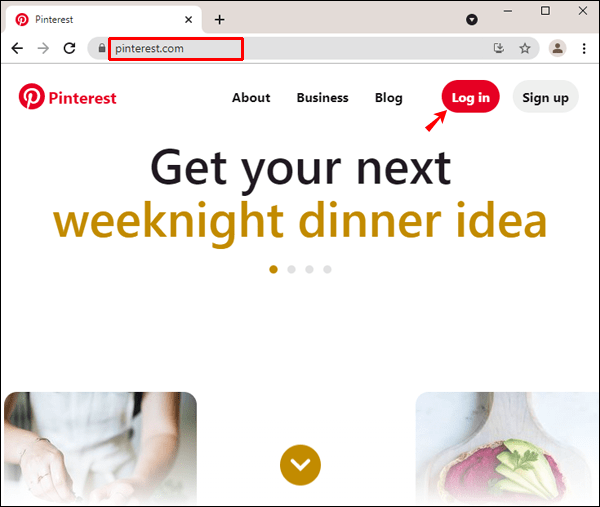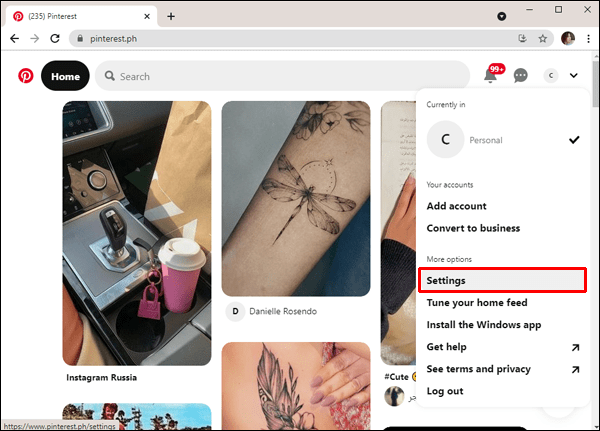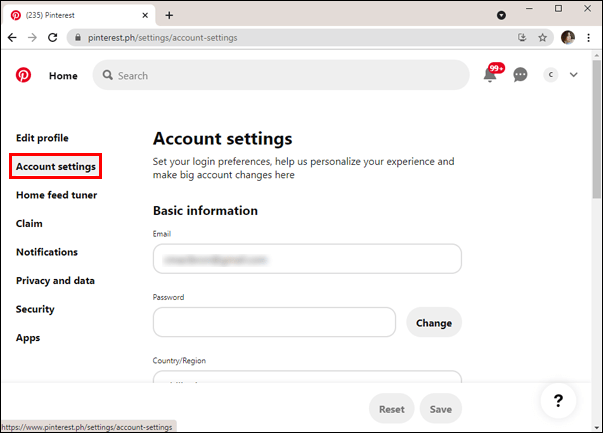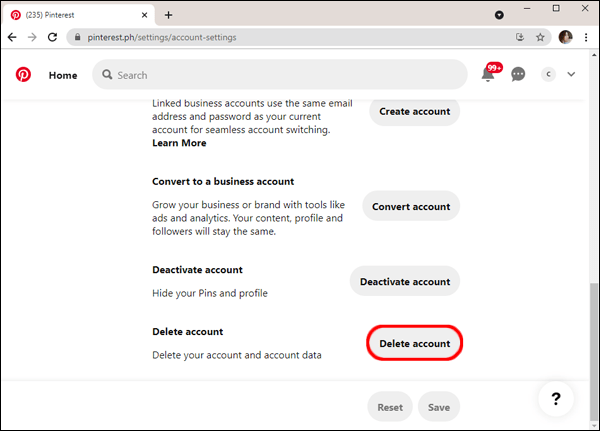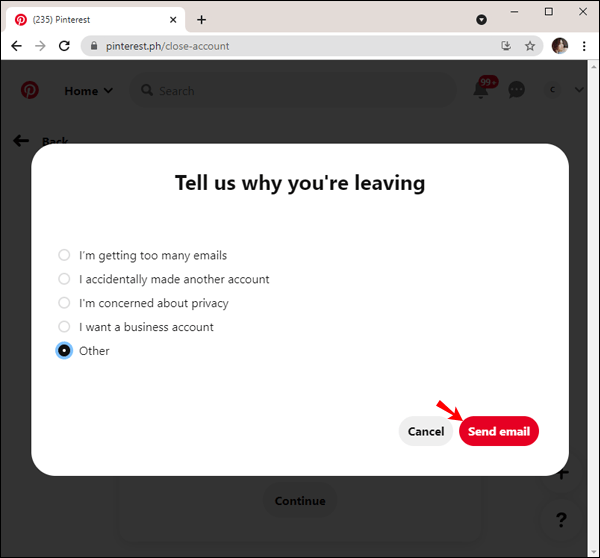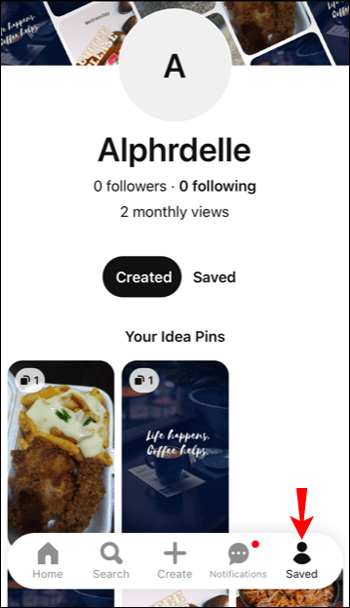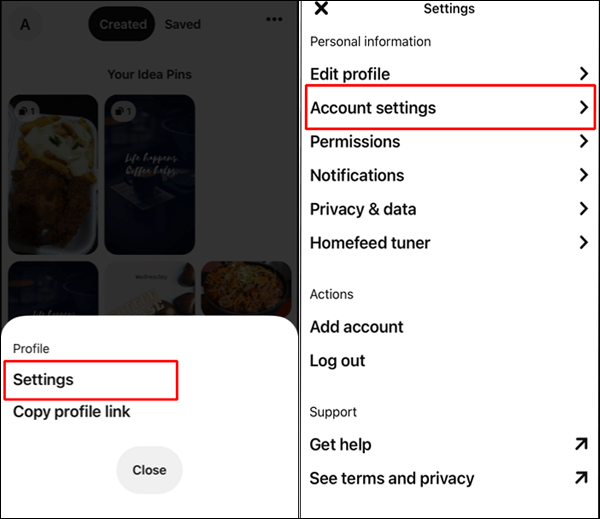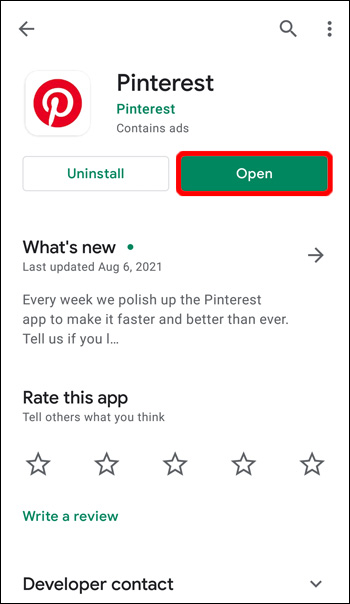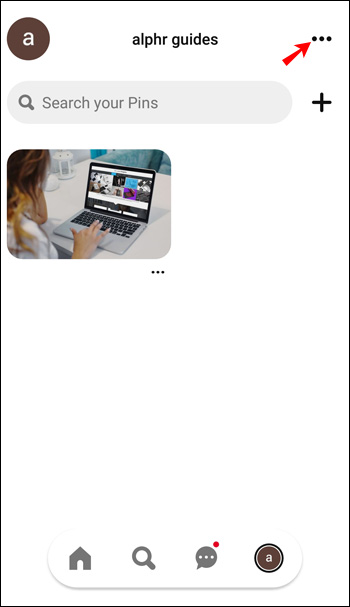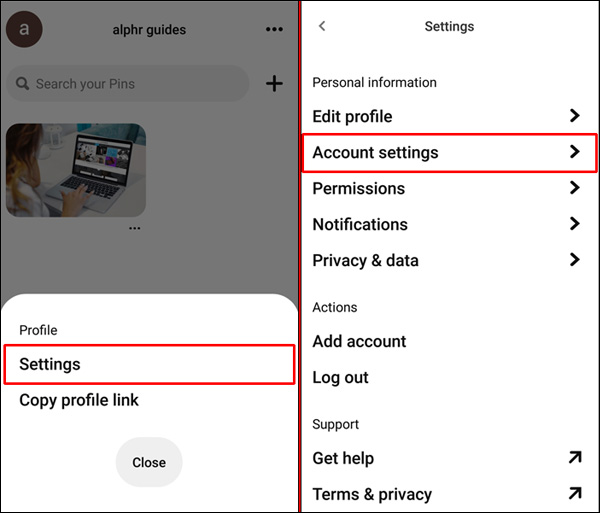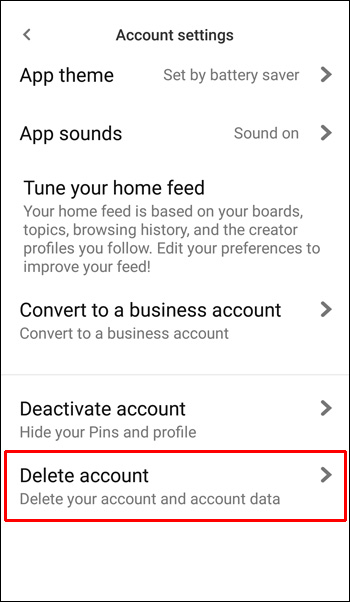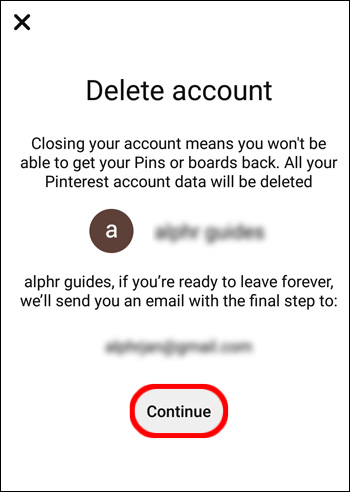إذا كنت ترغب في تصور الديكور المثالي لمنزلك المستقبلي ، فإن Pinterest هو المكان المثالي للبدء. يمكنك إنشاء لوحات مزاجية لا نهاية لها مع أفكار للتصميم الداخلي والعثور على الاقتباس المناسب لكل مناسبة. لكن محرك الاكتشاف المرئي هذا يمكن أن يكون ساحقًا في بعض الأحيان أيضًا.

بعد فترة ، قد لا يستمتع بعض الأشخاص بتصفح عدد لا يحصى من الصور المنسقة ولا يعتزمون استخدامها بعد الآن. لحسن الحظ ، لديك خيار حذف حساب Pinterest الخاص بك بشكل دائم.
هذه العملية مباشرة ، ويمكنك القيام بها بسهولة من أي جهاز تقريبًا. في هذه المقالة ، سنوجهك خلال عملية إغلاق حسابك على Pinterest إلى الأبد.
كيفية حذف حساب Pinterest الخاص بك نهائيًا من جهاز كمبيوتر
يفضل العديد من الأشخاص تصفح Pinterest وتثبيت اختياراتهم على أجهزة الكمبيوتر الخاصة بهم. يمكنك الحصول على عرض أفضل للعناصر الموجودة في موجز الصفحة الرئيسية ويمكنك إدارة اللوحات ببضع نقرات فقط.
إذا كانت هذه هي طريقة التصفح التي تختارها ، فمن المحتمل أن تكون الطريقة التي تريد حذف الحساب بها. اتبع هذه الخطوات لإغلاق حساب Pinterest بشكل دائم:
- انتقل إلى Pinterest باستخدام متصفحك وقم بتسجيل الدخول إلى حسابك.
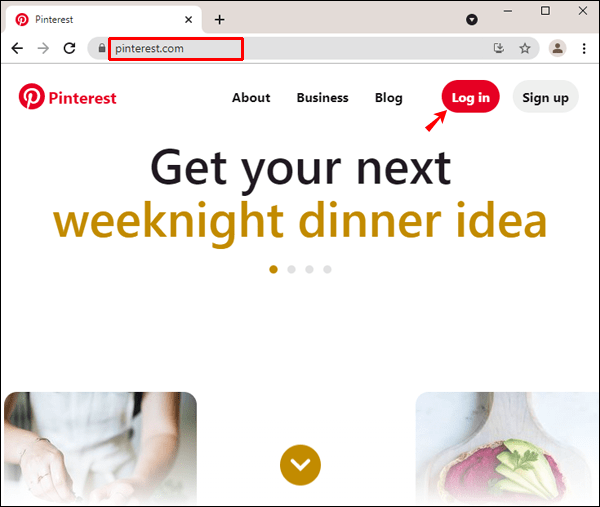
- انقر فوق السهم المتجه لأسفل بجوار صورة ملفك الشخصي في الزاوية اليمنى العليا من المتصفح.

- من القائمة المنسدلة ، حدد "الإعدادات" ضمن "المزيد من الخيارات".
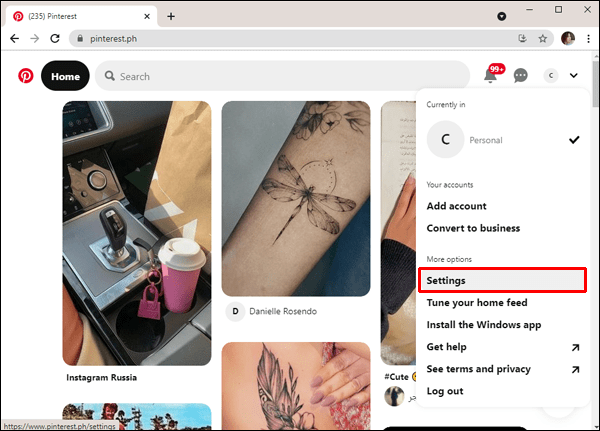
- الآن ، انقر فوق "إعدادات الحساب" من قائمة الخيارات على الجانب الأيسر من النافذة.
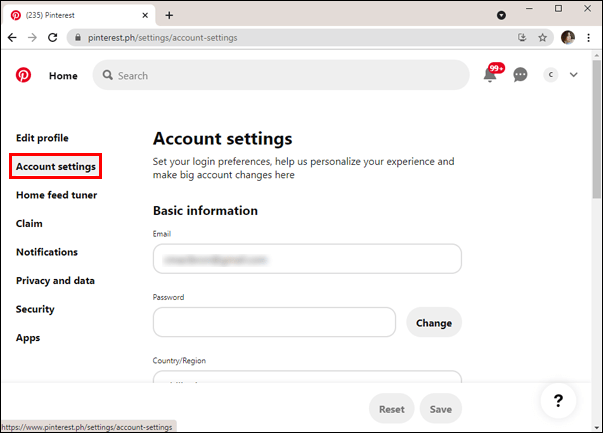
- قم بالتمرير إلى أسفل الشاشة وانقر على خيار "حذف الحساب".
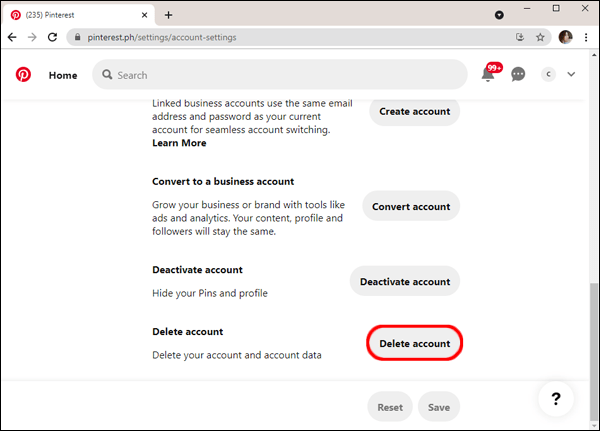
- ستظهر نافذة تطلب منك سبب قرارك. حدد الخيار الذي ينطبق عليك ثم انقر فوق "إرسال بريد إلكتروني".
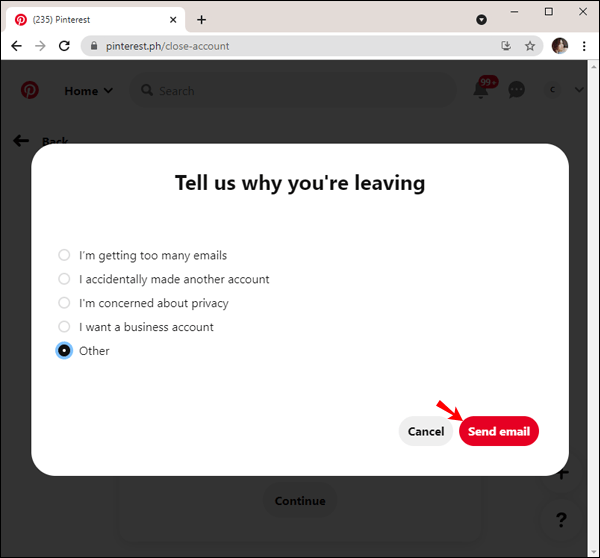
- ستتلقى بريدًا إلكترونيًا من Pinterest لتأكيد اختيارك لحذف حسابك. في الرسالة ، انقر فوق الزر "نعم ، احذف الحساب".

سيؤدي هذا الإجراء إلى إزالة حساب Pinterest الخاص بك على الفور ، بالإضافة إلى البيانات المرتبطة بالحساب.
كيفية حذف حساب Pinterest نهائيًا من جهاز iPhone
إذا كنت من مستخدمي iPhone وتعبت من Pinterest ، فيمكنك دائمًا إلغاء تثبيت التطبيق. ومع ذلك ، إذا كانت لديك أسباب أخرى وتريد حذف الحساب بالكامل ، فإليك كيفية القيام بذلك باستخدام جهاز iPhone الخاص بك:
- قم بتشغيل تطبيق Pinterest على جهاز iPhone الخاص بك وقم بتسجيل الدخول إلى حسابك.

- اضغط على صورة ملفك الشخصي على اللوحة في أسفل الشاشة.
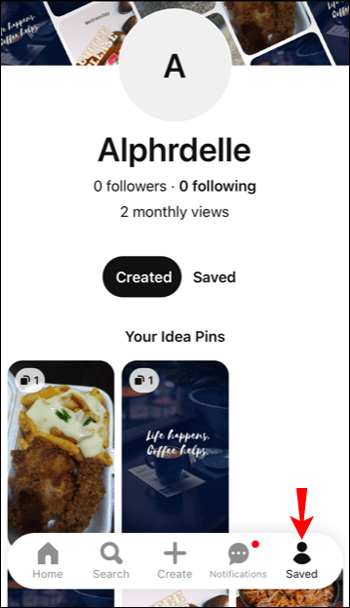
- الآن ، اضغط على النقاط الأفقية الثلاث في الزاوية اليمنى العليا من الشاشة.

- ستظهر لوحة في الأسفل. اضغط على "الإعدادات" ثم "إعدادات الحساب".
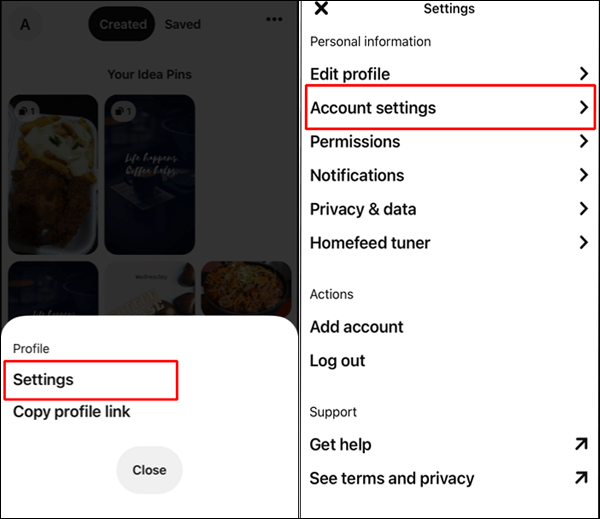
- قم بالتمرير إلى أسفل الشاشة وانقر على "حذف الحساب".

- ستظهر رسالة على الشاشة توضح أنك على وشك أن تفقد حسابك وجميع البيانات. إذا كنت تريد المتابعة ، فسوف ترسل لك Pinterest رسالة بريد إلكتروني. اضغط على زر "متابعة".

- تحقق من صندوق الوارد الخاص بك وحدد الزر "نعم ، احذف الحساب" في البريد الإلكتروني لتأكيد قرارك.

ضع في اعتبارك أن البريد الإلكتروني قد ينتقل إلى مجلد البريد غير الهام ، لذلك إذا لم تره ، فتحقق من المواقع الأخرى أيضًا.
كيفية حذف حساب Pinterest الخاص بك نهائيًا من جهاز Android
يضمن Pinterest أن تطبيقه للجوّال يعمل بالطريقة نفسها بغض النظر عن الجهاز الذي تستخدمه. لذلك ، يحتاج مستخدمو Android الذين يرغبون في حذف حساب Pinterest الخاص بهم على هاتف أو جهاز لوحي إلى اتباع نفس الخطوات التي يتبعها مستخدمو iPhone. إليك كيف يعمل:
- افتح تطبيق Pinterest على جهاز Android الخاص بك وقم بتسجيل الدخول باستخدام بيانات الاعتماد الخاصة بك.
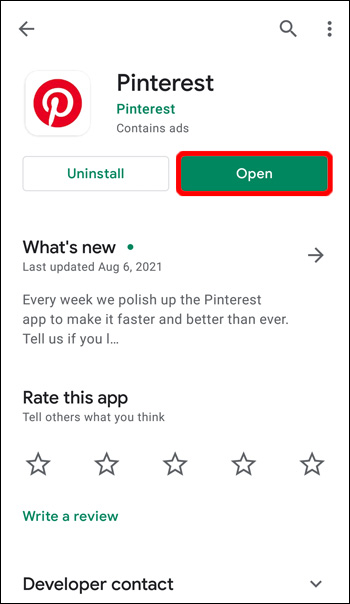
- اضغط على صورة ملفك الشخصي. إنه موجود في الجزء السفلي من الشاشة.

- ثم اضغط على النقاط الأفقية الثلاث في الزاوية اليمنى العليا من الشاشة.
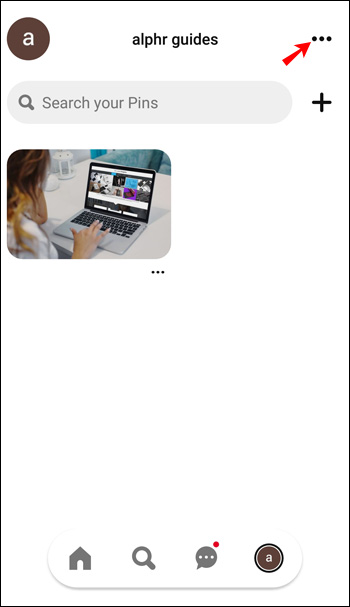
- حدد "الإعدادات" من اللوحة المنبثقة ثم اختر "إعدادات الحساب".
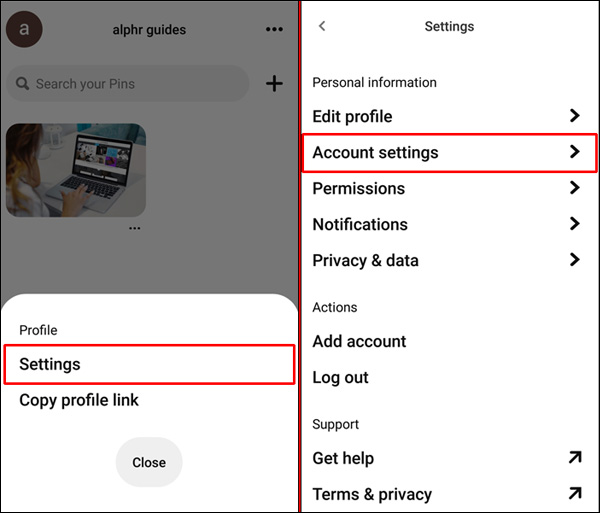
- قم بالتمرير إلى أسفل وحدد "حذف الحساب".
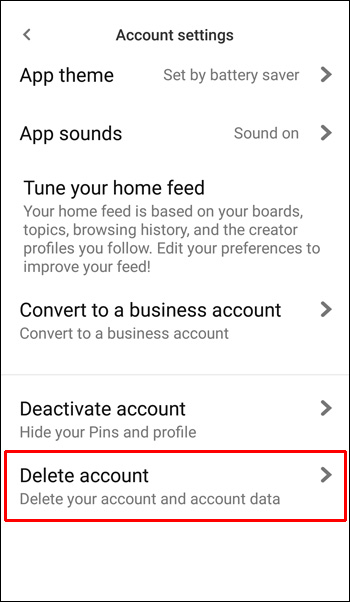
- ستخبرك Pinterest بأنك ستتلقى بريدًا إلكترونيًا للتأكيد بشأن إزالة الحساب. اضغط على "متابعة".
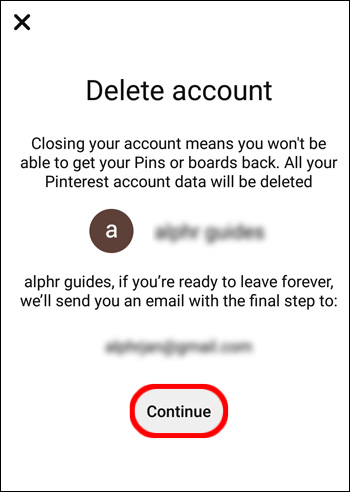
- عند فتح البريد الإلكتروني من Pinterest في صندوق الوارد الخاص بك ، تأكد من النقر فوق الزر الأحمر "نعم ، احذف الحساب" للمتابعة.

إذا كنت تواجه مشكلة في العثور على البريد الإلكتروني من Pinterest ، فمن المحتمل أنه تم وضعه في غير مكانه في مجلد مختلف. يمكنك البحث عن طريق كتابة سطر الموضوع الذي يقول ، "آخر فحص أمني لحذف حسابك" ، وتسريع العملية.
كيفية حذف حساب Pinterest الخاص بك نهائيًا من جهاز iPad
يفضل بعض الأشخاص حذف حساب Pinterest الخاص بهم نهائيًا مباشرةً من جهاز iPad. لحسن الحظ ، فإن العملية مماثلة لما يحتاجه مستخدمو iPhone و Android ، لكنهم يستفيدون من شاشة أكبر. إليك كيفية إزالة حساب Pinterest بسرعة من جهاز iPad:
- افتح تطبيق Pinterest على iPad واستخدم معلومات تسجيل الدخول الخاصة بك.
- اضغط على ملف التعريف الخاص بك (أحد الأزرار الأربعة على اللوحة أسفل الشاشة.)
- ثم اضغط على النقاط الأفقية الثلاث في الزاوية اليمنى العليا.
- حدد "الإعدادات" من القائمة المنبثقة ثم اختر "إعدادات الحساب".
- يوجد خيار "حذف الحساب" في أسفل الشاشة. بمجرد النقر عليها ، سترى رسالة جديدة من Pinterest.
- لمتابعة العملية ، سيرسلون لك بريدًا إلكترونيًا لتأكيد هذا القرار. اضغط على "متابعة".
- سيصل البريد الإلكتروني تلقائيًا إلى صندوق الوارد الخاص بك. بمجرد فتحه ، تأكد من النقر فوق الزر "نعم ، احذف الحساب".
سيتم حذف حسابك فقط بعد إرسال تأكيد البريد الإلكتروني إلى Pinterest.
أسئلة وأجوبة إضافية
هل يمكنني فقط تعطيل الحساب مؤقتًا؟
الجواب هو نعم يمكنك. يمنح Pinterest المستخدمين خيار أخذ استراحة من Pinterest دون إغلاق حساباتهم بشكل دائم.
بشكل أساسي ، يضمن هذا الإجراء عدم تمكن أي شخص من رؤية دبابيسك وملفك الشخصي. تفقد أيضًا أي روابط تؤدي إلى YouTube و Etsy و Instagram وأي نظام أساسي آخر مرتبط.
بشكل ملائم ، يوجد خيار "إلغاء تنشيط الحساب" أعلى "حذف الحساب" بغض النظر عن الجهاز.
سيطالبك Pinterest بترك سبب لإلغاء تنشيط حسابك ، وهذا كل شيء. يمكنك العودة وتنشيط حسابك في أي وقت بمجرد تسجيل الدخول بمعلوماتك.
هل يمكنني التراجع عن حذف حسابي؟
بمجرد حذفه نهائيًا ، لا يمكنك فعل أي شيء بشأن إعادة حسابك على Pinterest. ومع ذلك ، بمجرد اتباع جميع الخطوات لحذف حسابك ، لا يزال أمامك 14 يومًا لتغيير رأيك.
يشير البريد الإلكتروني الذي تلقيته من Pinterest لتأكيد رغبتك في حذف الحساب إلى ذلك بوضوح. يمكنك ، في أي وقت خلال هذين الأسبوعين ، تسجيل الدخول بمعلوماتك مرة أخرى. إذا قمت بذلك ، فسوف يرسل لك Pinterest بريدًا إلكترونيًا لإعادة التنشيط ، ويمكنك البدء في استخدام الحساب كما كان من قبل.
قول وداعًا أو أراك لاحقًا على Pinterest
إذا كنت تستخدم Pinterest لفترة من الوقت ، فمن المحتمل أن يكون لديك العديد من الدبابيس التي تعمل كمصدر إلهام. ومع ذلك ، إذا وجدت نفسك تقضي الكثير من الوقت في الحلم بحياة "مثالية بينتيريست" ، فربما حان الوقت للاستراحة منها.
إذا كنت متأكدًا من أنك لن تحتاج إلى حساب Pinterest بعد الآن ، فابدأ وحذفه نهائيًا. ضع في اعتبارك أنه سيكون لديك أسبوعين لتغيير رأيك.
من ناحية أخرى ، إذا كان كل ما تحتاجه هو فجوة ، وكنت متأكدًا من أنك ستعود للتصفح بحثًا عن التصميم الداخلي وصور الحيوانات اللطيفة ، فإن إلغاء تنشيط الحساب لفترة هو حل أبسط. في كلتا الحالتين ، تكون العملية سريعة وسهلة.
هل تستخدم Pinterest؟ هل فكرت يومًا في حذفه نهائيًا؟ واسمحوا لنا أن نعرف في قسم التعليقات أدناه.